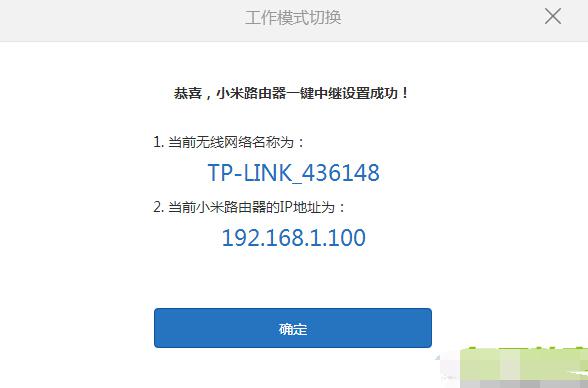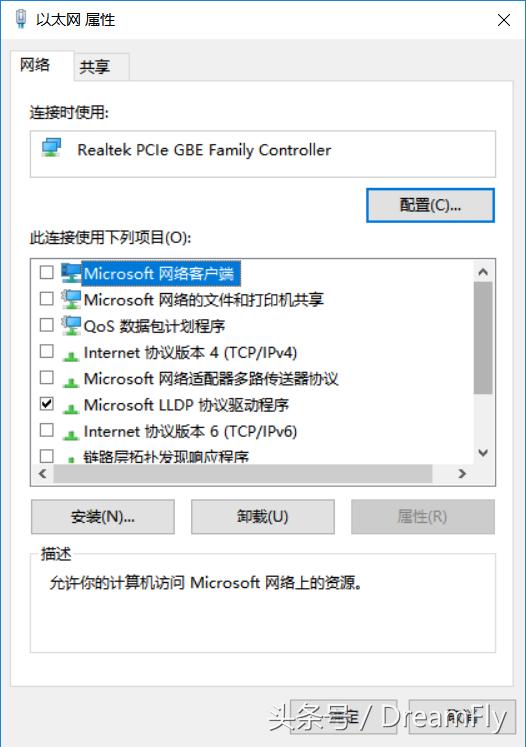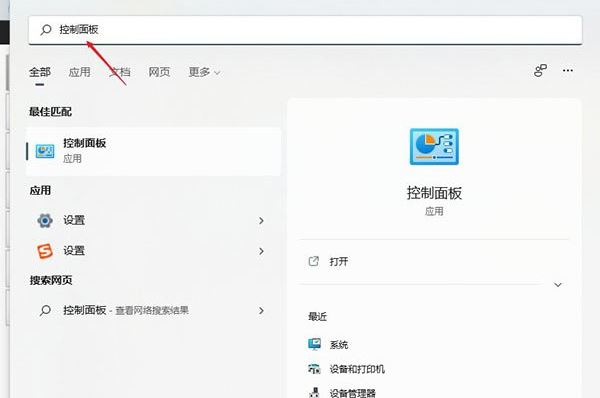迷你路由器设置步骤?
你好,以下是设置迷你路由器的步骤:
1. 将迷你路由器连接到电源和您的电脑。
2. 打开您的电脑,打开您的网络连接设置。
3. 选择迷你路由器的Wi-Fi热点并连接。
4. 在浏览器中输入路由器的默认IP地址,例如192.168.0.1,并按下回车键。
5. 输入默认的用户名和密码来登录路由器的控制面板。
6. 在控制面板中,您可以更改无线网络设置,设置网络名称和密码,设置DHCP,端口转发,安全性等等。
7. 完成设置后,保存并重启路由器。
8. 确认您的设备是否连接到新设置的Wi-Fi网络,并测试网络连接。
请注意,不同品牌和型号的迷你路由器可能有不同的设置步骤和选项。在设置之前,请参阅相关文档或联系制造商以获得更详细的说明。
图片来源:网络
无线迷你路由器怎么设置?
无线迷你路由器的设置步骤如下:
1. 连接路由器。将路由器的电源插头插入电源插座,然后将路由器的WAN口连接到宽带猫或调制解调器的LAN口上,使用网线连接。
2. 打开电脑或手机的WiFi,搜索可用的WiFi信号。找到路由器的WiFi信号,连接并输入WiFi密码。
3. 打开浏览器。在电脑或手机上,打开任何浏览器,并输入路由器的IP地址。通常路由器的IP地址为192.168.1.1,输入后按下回车键。
4. 输入用户名和密码。输入默认的用户名和密码,通常是admin/admin或者admin/空密码,然后按下回车键。
5. 进入路由器设置页面。成功登录后,您将看到路由器的设置页面。在此页面上,您可以更改路由器的各种设置,包括WiFi名称和密码,管理员密码等。
6. 更改WiFi名称和密码。在设置页面上找到WiFi设置选项,在此处更改WiFi名称和密码,并按照提示保存更改。
7. 更改管理员密码。在设置页面上找到管理员设置选项,在此处更改管理员密码,并按照提示保存更改。
8. 完成设置。设置更改后,您需要重新启动路由器或等待几分钟,让路由器自动保存更改并重新启动。
需要注意的是,具体的设置步骤可能因路由器型号和厂商而异。在进行设置前,请先查看路由器的说明书或者咨询厂商的技术支持。
迷你无线路由器连接方法?
连接迷你无线路由器的基本步骤如下:
1. **选择模式**:需要根据您的需求选择迷你路由器的工作模式。如果您是在家庭环境中使用,通常需要将迷你路由器设置为ROUTER模式。
2. **物理连接**:将宽带线路接入迷你路由器的有线接口。如果是通电后的操作,确保设备壳体上的模式开关已拨动到Router模式(如果设备支持模式切换)。
3. **无线网络设置**:在电脑或手机上搜索迷你路由器发出的默认无线信号名称,然后输入您设置的无线密码进行连接。
4. **登录管理界面**:打开电脑的浏览器,在地址栏输入迷你路由器的管理地址及登录密码,进入管理界面进行进一步的设置。
5. **配置网络参数**:在管理界面中,您可以设置上网参数、无线名称(SSID)和无线密码,以确保您的网络连接是安全和私密的。
6. **其他模式说明**:如果您需要将迷你路由器设置为Client模式,它将作为无线网卡使用,连接到已有的无线网络;如果设置为Bridge模式,则可以将两个无线网络通过无线方式连接起来,合并为同一个局域网。
7. **检查连接**:设置完成后,检查电脑、手机等设备是否能够正常连接到无线网络,并确保可以上网。
请注意,不同品牌和型号的迷你路由器可能会有不同的设置界面和步骤,具体操作时请参考您所使用设备的用户手册或在线帮助文档。